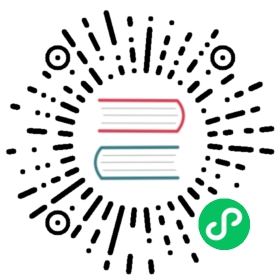设置数据视图格式
使用以下的方法来设置表的格式:
【提示】表单视图仅支持显示或隐藏列。
移动列
用滑鼠的左键按住列标题。
移动鼠标直到一条粗黑线出现在所需的位置。
释放滑鼠,列将会移动。
冻结已选择的列
如果表中有很多列,而你想冻结一或多个列来标识记录,只需简单地右击你想冻结的列并选择“显示”->“冻结已选择的列”或从“查看”菜单选择。
已冻结的列会移动到表网格的最左侧。这个动作会锁定已冻结的列,防止它们被编辑。
若要解除已冻结的列,只需简单地右击表的任意位置并选择“显示”->“解除冻结列”或从“查看”菜单选择。
设置列宽
按住列顶部的右边界并拖曳到左或右。
双击列顶部的右边界来调整为最适合列的宽度。
右击你想设置列宽的列并选择“显示”->“设置列宽”或从“查看”菜单选择。然后,在“设置列宽”对话框输入列宽。
【提示】结果只会应用到已选择的列。
设置行高
右击表网格的任意位置并选择“显示”->“设置行高”或从“查看”菜单选择。然后,在“设置行高”对话框输入行高。
【提示】这个动作只能应用到当前的表网格。
显示或隐藏列
如果表中有很多列,而你想在网格或表单隐藏其中一些列,只需简单地右击网格或表单的任意位置并选择“显示”->“显示或隐藏列”或从“查看”菜单选择。然后,选择你想隐藏的列。
隐藏列将会从网格或表单中消失。
若要取消隐藏列,只需简单地右击网格或表单的任意位置并选择“显示”->“显示或隐藏列”或从“查看”菜单选择。然后,选择你想重新显示的列。
显示或隐藏 ROWID
如果你想显示或隐藏每行的 rowid(地址),右击表网格的任意位置并选择“显示”->“显示或隐藏 ROWID”或从“查看”菜单选择。
ROWID 列将显示于最后的列。
【注意】仅适用于 Oracle 和 SQLite。